
sexta-feira, 30 de abril de 2010
Como assistir vídeos no Excel

quinta-feira, 29 de abril de 2010
Controle de formulário + função Índice

quarta-feira, 28 de abril de 2010
Micro sistema completo


terça-feira, 27 de abril de 2010
Macro Auto Open
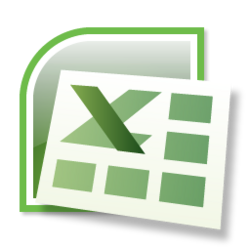
- Abra uma pasta de trabalho em branco no Excel 2007.
- A guia desenvolvedor deve estar ativa.
- Acesse a guia desenvolvedor e clique em Gravar macro.
- Nome da macro: ocultar e pressione ok.
- Clique no botão Office e opções do Excel.
- Em avançado, procure Exibir opções para esta pasta de trabalho, desmarque as 3 primeiras opções.
- Logo abaixo em Exibir opções para esta planilha, desmarque a primeira e última opção e ok.
- Na guia desenvolvedor clique em Parar gravação.
Kit de Modelos especiais
 Excelente pacote especial com modelos de documentos profissionais.
Excelente pacote especial com modelos de documentos profissionais.segunda-feira, 26 de abril de 2010
7 dicas avançadas e essencias

Kit especial com 7 dicas avançadas e essenciais para serem aplicadas no Excel.
domingo, 25 de abril de 2010
Apostila Office 2007

Apostila especial de Office 2007 do blog. Ensina dicas e truques sobre Windows, Word, Excel , Power Point, Outlook e Internet.
sábado, 24 de abril de 2010
Modelo de controle para gincana em colégio

sexta-feira, 23 de abril de 2010
A importância da tabela ASCII para o Excel


quinta-feira, 22 de abril de 2010
Modelo de Call Center

Kit de modelos de planilhas

Kit de modelos de planilhas diversas com dicas e fórmulas especiais.
Easyshare

quarta-feira, 21 de abril de 2010
Curso especial de formas no Excel e Power Point 2007



Avaliação de Informática Básica

Para mostrar mais uma vez a imensa diversidade que se pode realizar no Excel 2007, apresentamos um protótipo especial de avaliação desenvolvido no Excel 2007 com recursos de macros. É necessário habilitar macros para que funcione corretamente.
segunda-feira, 19 de abril de 2010
Relatório Estatístico

- Cont.valores;
- Cont.se;
- Somase aninhado.
Modelo de Fatura

Um modelo especial de fatura que utiliza controles de formulário combinado com fórmulas para determinar o desconto na fatura.
sábado, 17 de abril de 2010
Modelo de Plano Mensal

Modelo de Plano mensal, ideal para professores e áreas afins.
sexta-feira, 16 de abril de 2010
Word Clock
 Simplesmente fenomenal!
Simplesmente fenomenal!Modelos especiais para o Escritório - Parte 2

Excelente material para escritório com mais de 300 modelos de documentos (Cartas, recibos, memorandos, Ofícios, petições, etc).
quinta-feira, 15 de abril de 2010
Nova parceria de sucesso

Modelo especial _ Agenda de reuniões
 Continue colecionando modelos especiais de planilhas, desta vez, agenda de reuniões.
Continue colecionando modelos especiais de planilhas, desta vez, agenda de reuniões.quarta-feira, 14 de abril de 2010
200 Modelos especiais para o Escritório - Parte 1

Excelente material para escritório com mais de 200 modelos de documentos (Cartas, recibos, memorandos, Ofícios, petições, etc).
terça-feira, 13 de abril de 2010
Dashboard - Satisfação do Cliente

Modelo de dashboard que visa verificar a satisfação do cliente.
Remover duplicidades sem fórmulas

Pouco utilizada é a ferramenta existente no Excel 2007 que possibilita de forma simples e prática a remoção de duplicidades.
segunda-feira, 12 de abril de 2010
Determinando o mais produtivo
 Um modelo especial que determina o colaborador mais produtivo.
Um modelo especial que determina o colaborador mais produtivo.domingo, 11 de abril de 2010
Modelo de Diário de Classe
 Modelo de Diário de Classe para instrutores de informática.
Modelo de Diário de Classe para instrutores de informática.Verificador - Cont.se

Para verificar quantas vezes o número aparece na coluna A, deve-se verificar usando a fórmula abaixo:
sexta-feira, 9 de abril de 2010
Combo box dinâmico
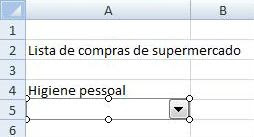
Para criar um formulário de controle dinâmico, digite nas células:
- A1 = Soja
- A2 = Milho
Fórmula gera automaticamente 8 dígitos

Acompanhe esta solicitação de um seguidor.
Tenho uma codificação fixa em itens, que vai de 01 até 43 o preço da mercadoria tambem é fixo, e o codigo que pretendo usar dentro do sistema tem que ter 8 digitos, pois cada código desses itens de 01 a 99 tem muitas mercadorias diferentes, onde o que as diferencia, são os preços...
O que eu quero? calcular o Código de 8 digitos automaticamente no Excel, pois
facilita muito e ainda adianta o serviço, pois tenho mais de 200.000 itens na casa!
Exemplo
Item Preço Cod Final Esperado
01 12,75 01001275
02 09,50 02000950
O cod final esperado teria que ser preenchido automaticamente em uma celula!
Fórmula aplicada:
=SE(TEXTO(A2;"00")&"00"&TEXTO(B2*100;"0000")="00000000";"";TEXTO(A2;"00")&"00"&TEXTO(B2*100;"0000"))
quinta-feira, 8 de abril de 2010
Guia de Funções
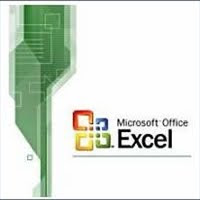
Guia de funções com exemplos. Filtro para categoria, língua e funções.
Testes lógicos

Contador de caracteres especial

A função NÚM.CARACT é utilizada para contar caracteres em uma sequência de caracteres de texto, porém, se utilizada com a função de concatenação de textos, pode se transformar em uma ferramenta essencial. Veja exemplo abaixo.
quarta-feira, 7 de abril de 2010
Produção - 1

Catálogo de imagens no Excel

terça-feira, 6 de abril de 2010
2003 para 2007

segunda-feira, 5 de abril de 2010
domingo, 4 de abril de 2010
Planilha especial de funções
 Planilha que demonstra a utilização das funções:
Planilha que demonstra a utilização das funções:- Cont.se;
- Somase;
- Cont.ses;
- Soma com array
sábado, 3 de abril de 2010
Tutorial especial em vídeo

sexta-feira, 2 de abril de 2010
Fonte especial para gerar gráfico

Para criar o gráfico de barras semelhante ao da imagem acima usando apenas fontes, siga as etapas:
- Digite na célula C4, =REPT("g";25*B4)
- Arraste a fórmula para as células abaixo.
- Selecione o intervalo C4:C8 e aplique a fonte Webdings.
- Uma alternativa é substituir na fórmula a letra g por I (i em maiúsculo).
Excel Advance + (Tutorial)


Mais um suplemento especial do curso Excel Advance + com 10 planilhas e tutoriais.
Ferramenta de correção

Se o seu Excel não está permitindo acionar o botão direito do mouse, disponibilizamos a planilha abaixo que regulariza este defeito.




